如何让数据带有上标或下标
有的时候,我们要在输入的数据中带上标或下标,比如次方的上标和化学的化学式的下标。那么我们怎么实现这个功能呢?我们采用设置单元格格式来实现这个功能,下面小编将为大家带来具体的步骤:
比如,要在单元格内输入M的平方,先输入M2,选中2,点击鼠标右键,设置单元格格式,在“特殊效果”复选框选中“上标”,如图1:
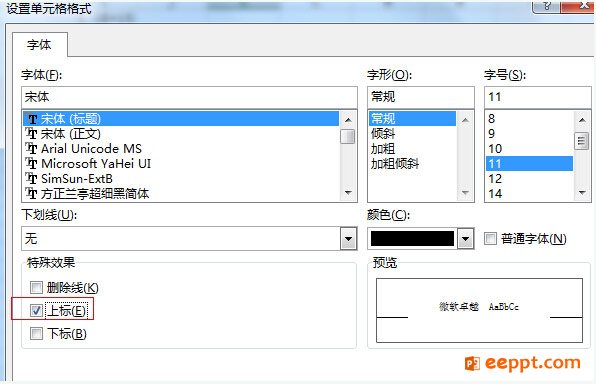
图1
在Word和Powerpoint中怎样实现上标、下标功能呢?使用快捷键即可轻松实现。
上标【Ctrl+Shift+=】
同时按下Ctrl、Shift和=这三个键,就可以输入上标,如果想取消上标的输入,再次按这三个键即可。
下标【Ctrl+=】
同时按下Ctrl和=这两个键,就可以输入下标,如果想取消下标的输入,再次按这两个键即可。
比如,要输入1.01的365次方,先输入1.01和365,选中365,按【Ctrl+Shift+=】,显示1.01365,按【Ctrl+=】显示1.01365。
以上就是小编为大家带来的有关于如何让数据带有上标或下标的实现方法了,这个小技巧简单实用,有兴趣的朋友和需要的朋友可以了解学习一下,希望能帮到大家。
比如,要在单元格内输入M的平方,先输入M2,选中2,点击鼠标右键,设置单元格格式,在“特殊效果”复选框选中“上标”,如图1:
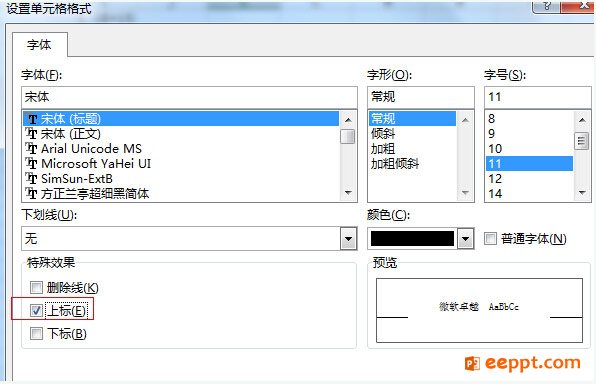
图1
在Word和Powerpoint中怎样实现上标、下标功能呢?使用快捷键即可轻松实现。
上标【Ctrl+Shift+=】
同时按下Ctrl、Shift和=这三个键,就可以输入上标,如果想取消上标的输入,再次按这三个键即可。
下标【Ctrl+=】
同时按下Ctrl和=这两个键,就可以输入下标,如果想取消下标的输入,再次按这两个键即可。
比如,要输入1.01的365次方,先输入1.01和365,选中365,按【Ctrl+Shift+=】,显示1.01365,按【Ctrl+=】显示1.01365。
以上就是小编为大家带来的有关于如何让数据带有上标或下标的实现方法了,这个小技巧简单实用,有兴趣的朋友和需要的朋友可以了解学习一下,希望能帮到大家。





